Ο οδηγός βέλτιστης πρακτικής για τα μηνύματα ηλεκτρονικού ταχυδρομείου λέει ότι κάθε χρήστης πρέπει να έχει μια υπογραφή. Ανεξάρτητα από το αν πρόκειται για προσωπική διεύθυνση ηλεκτρονικού ταχυδρομείου ή για εταιρικό λογαριασμό ηλεκτρονικού ταχυδρομείου. Στο παρακάτω σεμινάριο θα δείτε πώς να δημιουργήσετε μια υπογραφή HTML με μια εικόνα για Outlook ή για άλλη υπηρεσία/εφαρμογή ηλεκτρονικού ταχυδρομείου που δέχεται κώδικα HTML.
Εάν για προσωπικούς λογαριασμούς αρκεί ένας χαιρετισμός κλεισίματος, ακολουθούμενος από τον αριθμό τηλεφώνου και τη διεύθυνση e-mail, για έναν επαγγελματικό λογαριασμό συχνά ζητείται να συμπεριληφθεί το λογότυπο της εταιρείας στην υπογραφή των μηνυμάτων ηλεκτρονικού ταχυδρομείου, η φωτογραφία του ανταποκριτής ή ακόμα και ένα banner με προσφορές και προσφορές.
Πώς να φτιάξετε μια υπογραφή HTML με εικόνα για Outlook
Για να κάνετε μια υπογραφή email για Outlook (ή για άλλο πρόγραμμα-πελάτη αλληλογραφίας) στα οποία υπάρχουν προσαρμοσμένα στοιχεία όπως: τύπος γραμματοσειράς, χρώμα, μορφοποίηση και μέγεθος γραμματοσειράς, εισαγόμενη εικόνα, είναι απαραίτητο να δημιουργηθεί ένας κώδικας HTML της υπογραφής.
Παρακάτω έχετε ένα πρότυπο κώδικα για την υπογραφή HTML με μια εικόνα. Μπορείτε να αλλάξετε αυτόν τον κωδικό με τα δεδομένα που δίνονται και, στη συνέχεια, να τον αντιγράψετε στην υπογραφή της διεύθυνσης ηλεκτρονικού ταχυδρομείου.
<html>
<head>
<style>
.signature {
font-family: Arial, sans-serif;
font-size: 12px;
color: #333;
}
</style>
</head>
<body>
<table>
<tr>
<td valign="top">
<img src="image_url.jpg" alt="Your Name" height="100" width="100">
</td>
<td valign="top" class="signature">
<p>
Your Name<br>
Job Title<br>
Company Name<br>
Email: <a href="mailto:your.email@example.com">your.email@example.com</a><br>
Phone: (555) 555-5555
</p>
</td>
</tr>
</table>
</body>
</html>
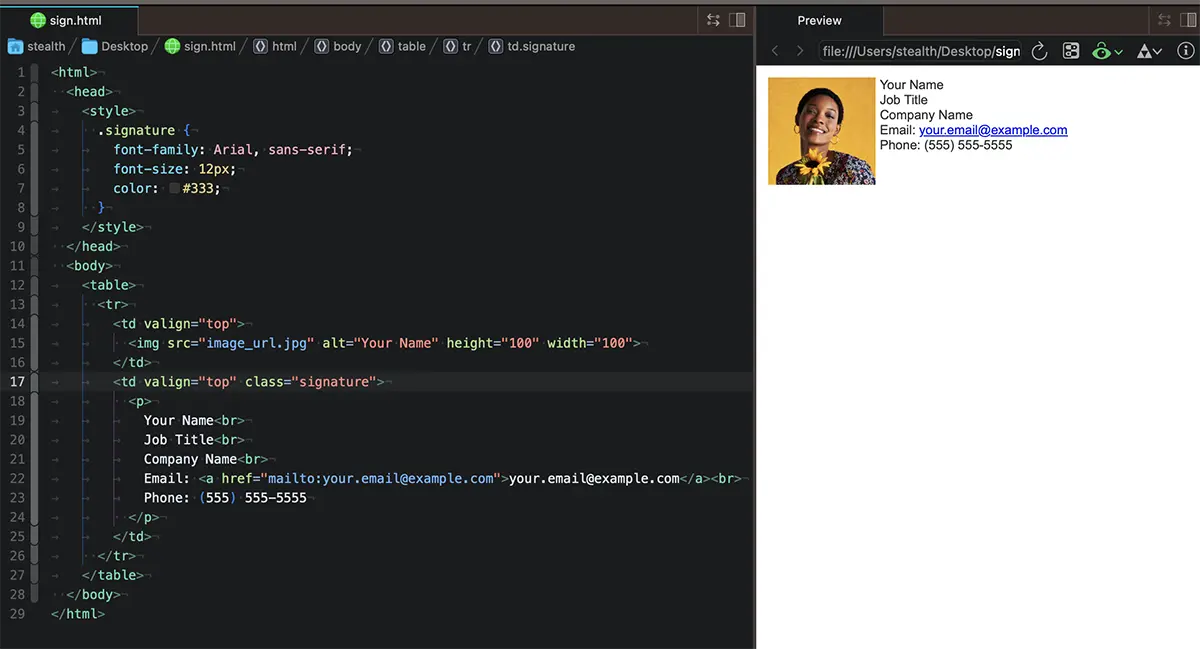
Είναι προτιμότερο η εικόνα να φιλοξενείται σε διακομιστή web από όπου μπορεί να προβληθεί στον παραλήπτη. Αυτό σημαίνει ότι εάν η εικόνα από την υπογραφή στο e-mail δεν είναι ορατή, την <img src="image_url.jpg"... πρέπει να υποδείξετε τη διεύθυνση web της εικόνας.
Ο κώδικας HTML είναι αρκετά διαισθητικός και αν παίξετε με τις τιμές θα λάβετε τις επιθυμητές αλλαγές. Μπορείτε να αλλάξετε το μέγεθος της γραφής στην υπογραφή, τις διαστάσεις και τη θέση της εικόνας ή άλλα στοιχεία.
παράδειγμα:
<img src="https://yourdomain.tld/image_url.jpg" alt="Your Name" height="100" width="100">Η υπογραφή μπορεί να χρησιμοποιηθεί και στα δύο Outlook όταν βρίσκεστε σε άλλες εφαρμογές ηλεκτρονικού ταχυδρομείου ή διαδικτυακές υπηρεσίες. gmail, Webmail, Yahoo, iCloud.com, Roundcube ή άλλοι.